Top 7 Ferramentas para Converter HEVC (H.265) para MP4 2025
As melhorias na indústria de vídeo, como o padrão de compressão HEVC (H.265), trouxeram avanços significativos, reduzindo o tamanho dos arquivos sem comprometer a qualidade. No entanto, a compatibilidade limitada do HEVC em alguns dispositivos e softwares torna necessário converter HEVC para MP4. Se você enfrenta problemas de compatibilidade e busca um conversor de vídeo eficiente, este artigo lista as melhores ferramentas para realizar essa conversão de forma prática e rápida. Continue lendo para descobrir as opções mais recomendadas!
Resumo
Neste artigo, você encontrará uma lista com as 5 melhores ferramentas para converter H.265 para MP4, incluindo opções pagas e gratuitas. Destaque para o HitPaw Univd Converter, que converte arquivos H.265 para MP4 com alta qualidade e velocidade.

Parte 1. O que é o Codec H.265, ou HEVC (High Efficiency Video Encoding)?

O H.265, também conhecido como HEVC, é um padrão de compressão de vídeo que oferece maior eficiência, reduzindo os tamanhos dos arquivos pela metade sem perda de qualidade. Contudo, enfrenta desafios de adoção: a codificação e decodificação de vídeos em H.265 exigem maior poder de processamento, limitando seu uso em dispositivos mais antigos. Além disso, as licenças para o uso do H.265 podem ser caras e complexas, tornando a conversão de HEVC para MP4 uma solução prática para maior compatibilidade.
Parte 2. A Melhor Ferramenta para Converter H.265 para MP4: HitPaw Univd Converter
Entre as diversas ferramentas disponíveis, o HitPaw Univd (HitPaw Video Converter) se destaca como a melhor opção para converter HEVC para MP4. Ele oferece conversão rápida, mantém a qualidade e suporta múltiplos formatos, sendo ideal para usuários que buscam praticidade e eficiência.
- Converte HEVC/H.265 para MP4 H.264 até 90x mais rápido.
- Converte vídeos 4K/HD HEVC para MP4 sem perda de qualidade.
- Suporta conversão em lote de arquivos HEVC para MP4 com alta velocidade.
- Converte H.264 para MP4, MKV, HEVC, MOV e outros formatos.
- Inclui reprodutor de mídia embutido para arquivos HEVC.
Siga os passos abaixo para converter H.265 para MP4 com o HitPaw Univd:
Passo 1. Baixe e instale o HitPaw Univd. Clique em "Adicionar Vídeo" para importar o arquivo HEVC.

Passo 2. No menu "Converter tudo", selecione o formato MP4 na lista de vídeos.

Passo 3. Ative a Aceleração por Hardware e a Conversão Sem Perda, escolha a pasta de destino e clique em "Converter".

Parte 3. Outras Ferramentas Gratuitas para Converter HEVC para MP4
Além do HitPaw Univd, há outras ferramentas gratuitas que podem ajudar na conversão de HEVC para MP4. Confira as opções abaixo:
1. VLC Media Player
O VLC é um reprodutor de mídia versátil que também funciona como um conversor de vídeo HEVC. Embora simples, pode apresentar limitações em conversões complexas.
1. Baixe e instale o VLC Media Player. Clique em "Mídia" > "Converter/Salvar".
2. Clique em "Adicionar" para importar o arquivo HEVC, depois em "Converter/Salvar".

3. Escolha MP4 no menu "Perfil".

4. Defina o destino e clique em "Iniciar".
Desvantagens:
- Interface desatualizada.
- Possíveis problemas de áudio no arquivo convertido.
- Conversão lenta.
2. HandBrake
O HandBrake é uma ferramenta gratuita popular entre usuários de Mac e Windows para converter H.265 para MP4.
1. Baixe e instale o HandBrake.
2. Clique em "Abrir Origem" para importar o arquivo HEVC.

3. Selecione a opção "Arquivo MP4" na lista de formatos.
4. Clique em "Iniciar" para converter.

Desvantagens:
- Não suporta conversão em lote.
- Limita-se a poucos formatos de saída.
- Falta de atualizações recentes.
3. FFmpeg
O FFmpeg é uma ferramenta de linha de comando poderosa para usuários técnicos que desejam converter HEVC para MP4.
1. Baixe e instale o FFmpeg.
2. Abra o terminal ou prompt de comando.
3. Execute:
ffmpeg -i input-hevc output.mp4para converter H.265 para H.264 MP4.
4. Para converter HEVC MKV para HEVC MP4, use:
ffmpeg -i input.mkv -c:v libx265 -c:a copy output.mp4.
5. Pressione "Enter" para iniciar a conversão.
Desvantagens:
- Requer conhecimento técnico.
- Processo lento.
- Menos confiável para iniciantes.
Parte 4. Top 3 Ferramentas Online Gratuitas para Converter HEVC para MP4
Para quem prefere soluções online sem instalar programas, aqui estão as 3 melhores ferramentas gratuitas para conversão de HEVC para MP4. Todas são fáceis de usar, mas podem ter limitações de tamanho de arquivo ou velocidade.
Restream
O Restream é uma ferramenta online que suporta a conversão de H.265 para MP4 com interface intuitiva. Ideal para vídeos menores, com limite de tamanho na versão gratuita.
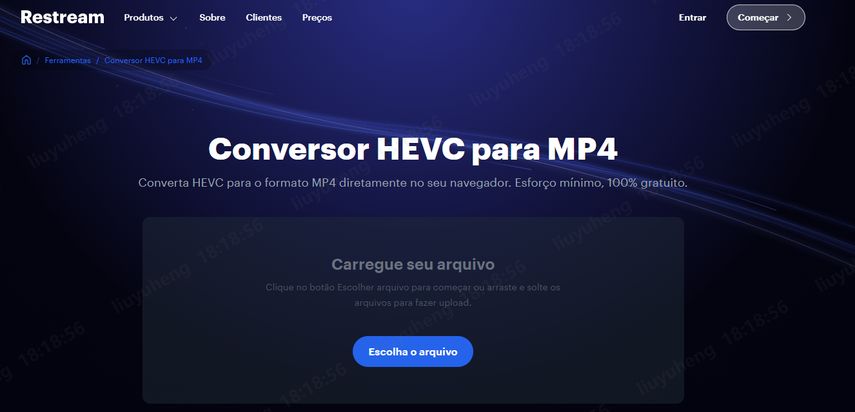
Convertio
O Convertio suporta conversão em lote e é fácil de usar, mas o tamanho máximo do arquivo é 100 MB para usuários gratuitos.
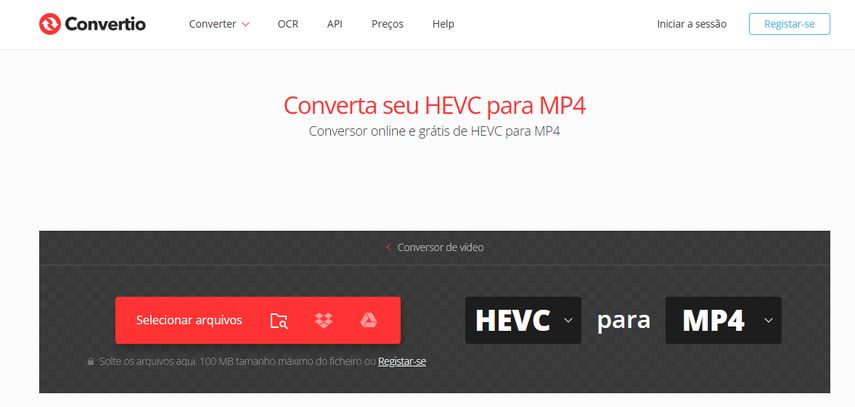
Clideo
O Clideo oferece uma interface amigável para conversão de HEVC para MP4, com suporte a arquivos de até 500 MB na versão gratuita.
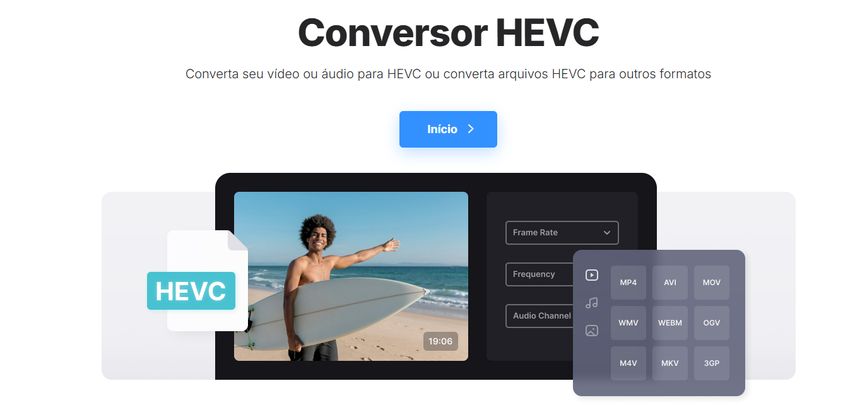
Nota:
- Ferramentas online podem ser mais lentas devido à dependência de internet.
- Verifique a privacidade dos arquivos enviados, especialmente para vídeos sensíveis.
Parte 5. Perguntas Frequentes sobre Conversão de HEVC para MP4
Q1. Qual é a diferença entre HEVC e MP4?
A1. HEVC (H.265) é um codec de compressão de vídeo, enquanto MP4 é um formato de contêiner que pode usar diferentes codecs, como H.264 ou H.265. Converter HEVC para MP4 geralmente significa usar o codec H.264 dentro de um contêiner MP4 para maior compatibilidade.
Q2. A conversão de HEVC para MP4 reduz a qualidade do vídeo?
A2. Depende da ferramenta. Usando softwares como o HitPaw Univd com a opção de "Conversão Sem Perda", a qualidade pode ser preservada. Ferramentas gratuitas podem reduzir a qualidade se configuradas incorretamente.
Q3. Posso converter HEVC para MP4 em dispositivos móveis?
A3. Sim, ferramentas online como CloudConvert e Convertio funcionam em navegadores móveis. No entanto, aplicativos de desktop como o HitPaw Univd oferecem melhor desempenho para arquivos grandes.
Q4. Quanto tempo leva para converter um vídeo HEVC para MP4?
A4. O tempo varia conforme o tamanho do arquivo, a ferramenta e o hardware. Ferramentas como o HitPaw Univd com aceleração por hardware podem converter vídeos em minutos, enquanto ferramentas online podem ser mais lentas.
Conclusão
Exploramos as melhores ferramentas para converter HEVC para MP4 em 2025, desde o poderoso HitPaw Univd (HitPaw Video Converter) até opções gratuitas como VLC, HandBrake e ferramentas online. Para conversão de H.265 para MP4 com qualidade e velocidade, o HitPaw Univd é a escolha ideal.











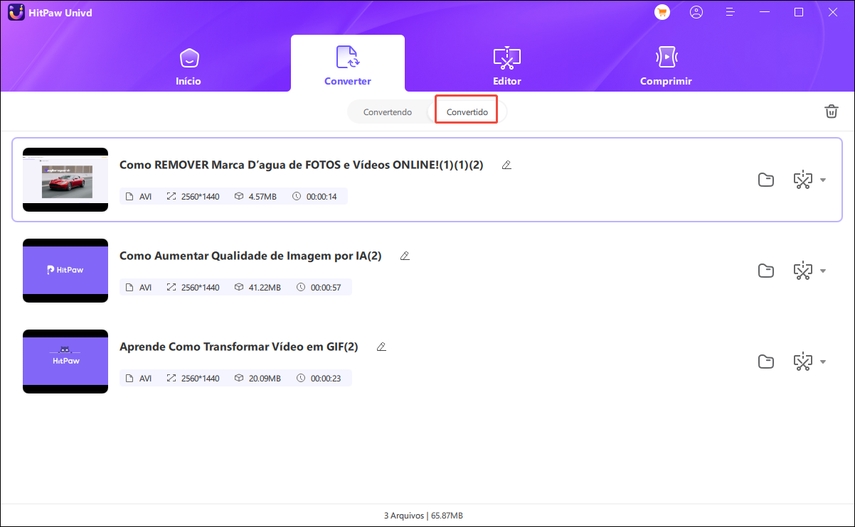
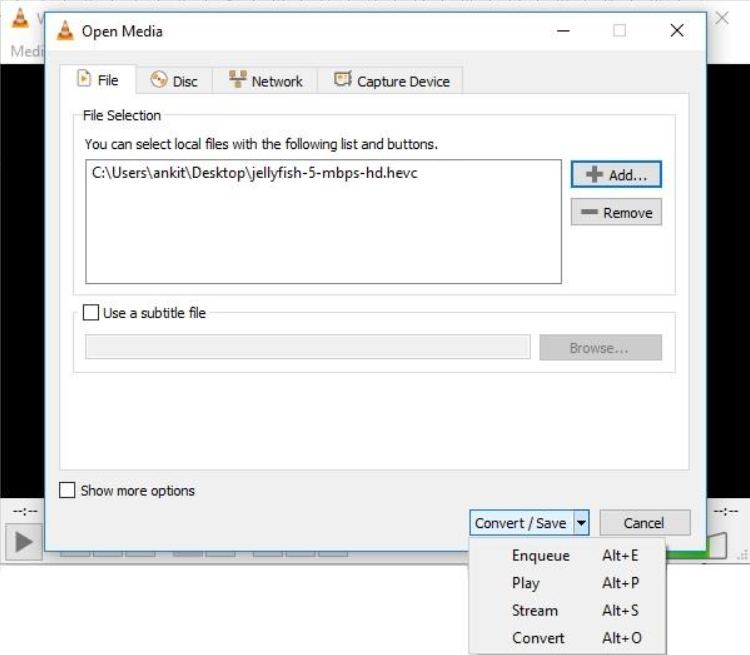


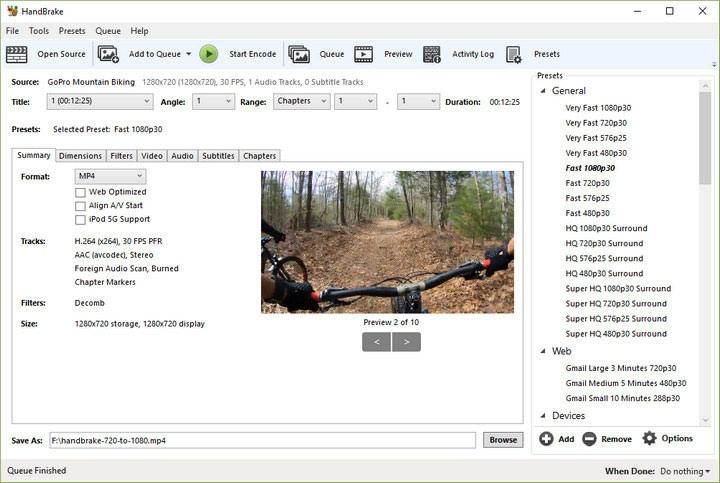
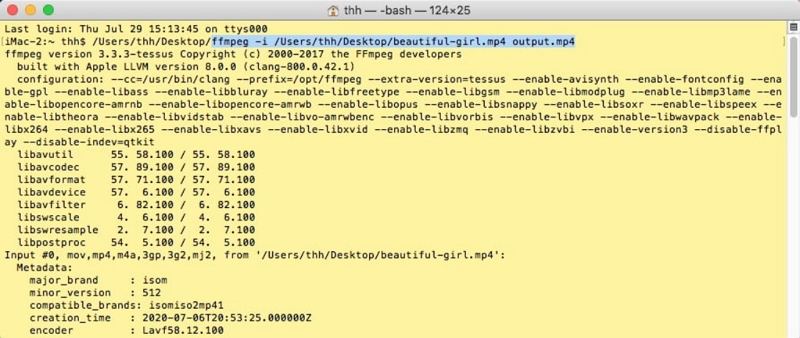
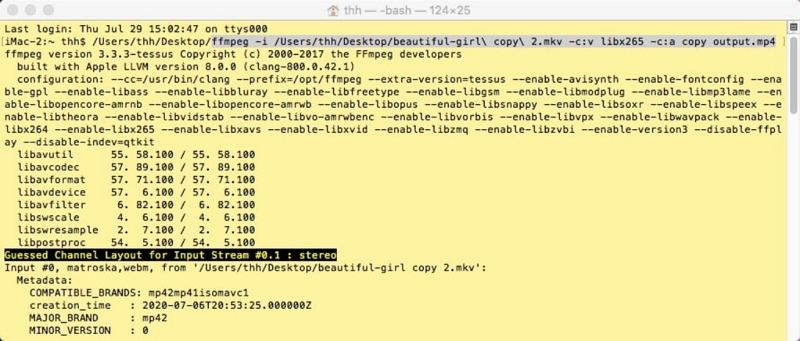

 HitPaw FotorPea
HitPaw FotorPea HitPaw VikPea
HitPaw VikPea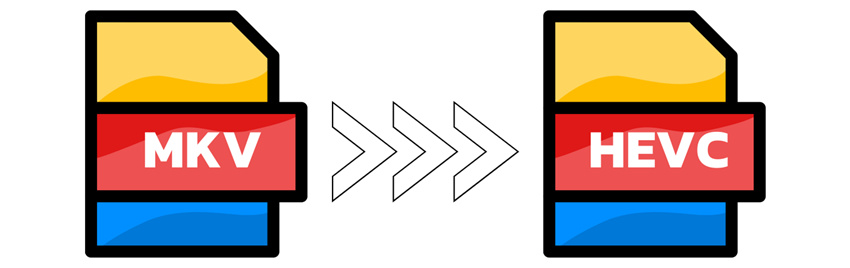



Compartilhar este artigo:
Selecionar a classificação do produto:
Antônio García
Editor-em-Chefe
Trabalho como freelancer há mais de cinco anos. Sempre fico impressionado quando descubro coisas novas e os conhecimentos mais recentes. Acho que a vida não tem limites, mas eu não conheço limites.
Ver todos os ArtigosDeixar um Comentário
Criar sua avaliação sobre os artigos do HitPaw